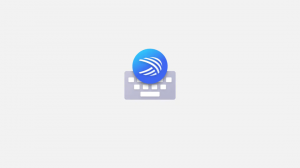Verwijder Linux uit het navigatiedeelvenster in Windows 10
Windows 10 versie 1903 "April 2019 Update" wordt geleverd met een aantal interessante wijzigingen en verbeteringen aan de WSL-functie. Deze omvatten extra distributies in de Store, de mogelijkheid om door WSL-bestanden te bladeren vanuit File Exporer en meer. Een nieuw item, Linux, verschijnt in Verkenner om snellere toegang tot het Linux-bestandssysteem te bieden. Als u geïnteresseerd bent om het te verwijderen, kunt u dit als volgt doen.
De mogelijkheid om Linux native uit te voeren in Windows 10 wordt geleverd door de WSL-functie. WSL staat voor Windows Subsystem for Linux, dat aanvankelijk beperkt was tot alleen Ubuntu. Moderne versies van WSL staan toe meerdere Linux-distributies installeren en uitvoeren van Microsoft Store.
Na WSL inschakelen, kunt u verschillende Linux-versies installeren vanuit de Store. U kunt de volgende links gebruiken:
- Ubuntu
- openSUSE Leap
- SUSE Linux Enterprise Server
- Kali Linux voor WSL
- Debian GNU/Linux
en meer.
Het Linux-item in Verkenner
Met Windows 10 versie 1903 "April 2019 Update" heb je vanuit Windows eenvoudig toegang tot alle bestanden in je Linux-distributies. Op het moment van schrijven is deze functie geïmplementeerd in Windows 10 build 18836. Het is onderweg naar de 19h1-tak, dus we zullen het zien bij de volgende build.
Verkenner toont de distro-bestanden als een virtuele netwerkshare onder het pad \\wsl$\
Er zit ook een nieuwe Linux vermelding in het navigatievenster. Het bevat de geïnstalleerde distributies in een speciale map. Als je de Distro-snelkoppeling in de Linux-map volgt, worden alle momenteel beschikbare WSL-distributies weergegeven.
Als u niet blij bent met een extra item voor WSL in het navigatiedeelvenster, kunt u dit eenvoudig verbergen met een registeraanpassing. Uw WSL-bestanden blijven toegankelijk met Verkenner en Command Prompt/PowerShell, zoals in detail uitgelegd in het artikel Toegang tot WSL Linux-bestanden vanuit Windows 10.
De volgende schermafbeelding toont het Linux-item dat uit het navigatiedeelvenster is verwijderd.
Om Linux uit het navigatiedeelvenster in Windows 10 te verwijderen,
- Download het volgende ZIP-archief: ZIP-archief downloaden.
- Pak de inhoud van het ZIP-archief uit naar een willekeurige map. U kunt de bestanden rechtstreeks op het bureaublad plaatsen.
- Deblokkeer de bestanden.
- Dubbelklik op de Linux verwijderen uit navigatievenster.reg bestand om het samen te voegen.
- Gebruik het meegeleverde bestand om het Linux-pictogram in het navigatiedeelvenster te herstellen Linux toevoegen aan navigatievenster.reg.
Je bent klaar!
Hoe het werkt
De bovenstaande registerbestanden wijzigen de registertak
HKEY_CURRENT_USER\Software\Classes\CLSID\{B2B4A4D1-2754-4140-A2EB-9A76D9D7CDC6}
Tip: kijk hoe u dat doet ga met één klik naar een registersleutel.
Om het Linux-item te verbergen, moet je daar een nieuwe 32-bits DWORD-waarde maken Systeem. IsPinnedToNaamRuimteBoom en laat de waardegegevens op 0 staan. Let op: ook als je met 64-bits Windows u moet nog steeds een 32-bits DWORD-waarde maken.
Door deze waarde op 1 te zetten maakt u deze weer zichtbaar. Als u de waarde verwijdert, worden de standaardinstellingen van Windows hersteld.
Dat is het.
Interessante artikelen:
- Exporteer en importeer WSL Linux Distro in Windows 10
- Toegang tot WSL Linux-bestanden vanuit Windows 10
- Windows 10 Build 18836 toont WSL/Linux-bestandssysteem in Verkenner